มีประวัติอันยาวนานเกี่ยวกับโปรเซสเซอร์ประเภทต่างๆ ที่มีการใช้งานมาตั้งแต่ปี 1971 Intel เป็นบริษัทแรกที่แนะนำไมโครโปรเซสเซอร์ ซึ่งรวมการรองรับทรานซิสเตอร์ 2300 ตัว และดำเนินการ 60,000 รายการในไม่กี่วินาที หลังจากนี้ การเปลี่ยนแปลงในโปรเซสเซอร์เกิดขึ้นตามช่วงเวลาปกติ Discoveries บางแห่งได้ซื้อการเปลี่ยนแปลงครั้งสำคัญในด้านประสิทธิภาพการทำงานและประสิทธิภาพของโปรเซสเซอร์ ในปี 1993 Intel ได้พัฒนาโปรเซสเซอร์รุ่นใหม่ที่เรียกว่า Pentium Processor โปรเซสเซอร์ Pentium ประกอบด้วยทรานซิสเตอร์มากกว่า 3 ล้านตัวที่ความเร็ว 60 MHz ในยุคปัจจุบัน โปรเซสเซอร์กำลังได้รับการพัฒนาให้มีความเร็วมากกว่า 4 GHz
ดูเพิ่มเติมที่: – วิธีแก้ไขการใช้งาน cpu และ ram สูงของ windows 10
Windows 10 มีคุณสมบัติในการดูข้อมูล RAM พื้นฐานของพีซี/แล็ปท็อปของคุณ สามารถใช้ได้โดยใช้ขั้นตอนต่อไปนี้:
ขั้นตอนที่ 1:
คลิกขวาที่ไอคอน "เริ่ม" ที่มุมล่างซ้ายของหน้าจอ คลิกที่ "ระบบ” เพื่อดูหน้าต่าง “การตั้งค่าระบบ”
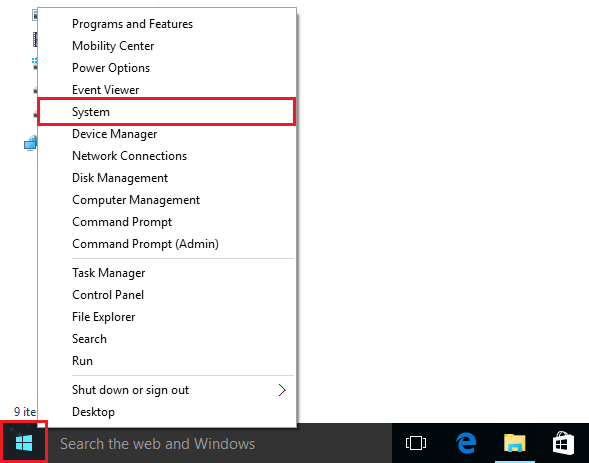
ขั้นตอนที่ 2:
คุณสามารถดูชื่อผู้ผลิตพีซี โปรเซสเซอร์ หน่วยความจำที่ติดตั้ง (RAM) ประเภทระบบ และการตั้งค่าปากกา/สัมผัส
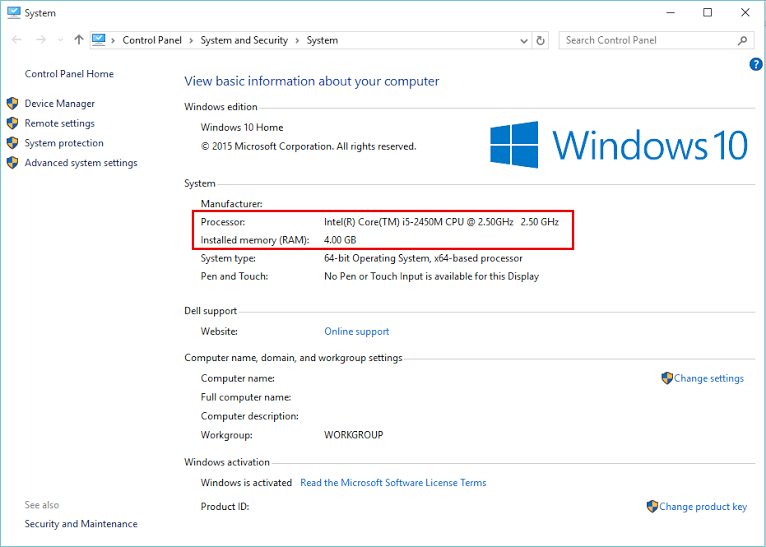
คุณสมบัติอื่นๆ เช่น ชื่อคอมพิวเตอร์ คำอธิบายคอมพิวเตอร์ การสนับสนุนออนไลน์ของผลิตภัณฑ์ ID ผลิตภัณฑ์ (เช่น รหัสการเปิดใช้งาน) สามารถพบได้ในการตั้งค่านี้
ในกรณีของ RAM นั้น RAM ตัวแรกที่วางขายนั้นผลิตโดย Intel ในปี 1970 มีความจุในการจัดเก็บ 1 KB เช่นหน่วยความจำ 1024 ไบต์และจัดประเภทภายใต้ Dynamic Random Access Memory หรือ DRAM SRAM หรือ Static RAM ถูกประดิษฐ์ขึ้นในปีเดียวกัน RAM (เช่น SRAM & DRAM) สูญเสียหน่วยความจำเมื่อปิดเครื่องเนื่องจากมีลักษณะผันผวน ทุกวันนี้ DDR4 RAM ได้รับความนิยมอย่างมากและมีจำหน่ายในประเภท 2GB, 4GB และ 8GB ตามลำดับ


